- Часть 1. Что означает сброс настроек сети на iPhone
- Часть 2. Как сбросить настройки сети на iPhone
- Часть 3. Альтернативные способы устранения проблем с сетью iPhone
- Часть 4. Бонусный совет - Восстановление данных FoneLab iPhone
- Часть 5. Часто задаваемые вопросы о том, как сбросить настройки сети на iPhone
Быстрый способ сбросить настройки сети на iPhone
 Размещено от Лиза Оу / 30 июня 2023 г. 09:00
Размещено от Лиза Оу / 30 июня 2023 г. 09:00 Последние несколько недель у меня были проблемы с подключением к Интернету. Мой брат предположил, что мне нужно только сбросить сетевые настройки моего iPhone. Однако я не знаю, как это сделать, потому что я впервые сталкиваюсь с этой проблемой. Можете ли вы помочь мне с моей проблемой телефона? Я надеюсь на ответ от вас, ребята. Спасибо!
Проблемы с сетевыми настройками iPhone? Мы получили вашу спину! Мы перечислили подробное руководство, которое поможет вам без проблем. Вам нужно только правильно участвовать в методе, чтобы достичь желаемых результатов. Пожалуйста, внимательно просмотрите этот пост.
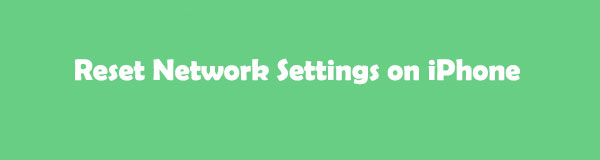

Список руководств
- Часть 1. Что означает сброс настроек сети на iPhone
- Часть 2. Как сбросить настройки сети на iPhone
- Часть 3. Альтернативные способы устранения проблем с сетью iPhone
- Часть 4. Бонусный совет - Восстановление данных FoneLab iPhone
- Часть 5. Часто задаваемые вопросы о том, как сбросить настройки сети на iPhone
Часть 1. Что означает сброс настроек сети на iPhone
Прежде всего, необходимо знать, что происходит после сброса настроек сети на iPhone 11 и других устройствах. Причина в том, что процесс нельзя отменить. После того, как вы сбросите настройки сети на своем iPhone, ранее использовавшиеся сети или настройки VPN будут удалены. Кроме того, доверенные сертификаты, такие как веб-сайты, также будут помечены как ненадежные. Кроме того, если вы используете мобильный интернет-роуминг, он будет отключен позже. Кроме того, вы не потеряете важные данные, если сбросите настройки сети на iPhone.
FoneLab позволяет переводить iPhone / iPad / iPod из режима DFU, режима восстановления, логотипа Apple, режима наушников и т. Д. В нормальное состояние без потери данных.
- Исправить отключенные проблемы системы iOS.
- Извлечение данных с отключенных устройств iOS без потери данных.
- Это безопасно и просто в использовании.
Часть 2. Как сбросить настройки сети на iPhone
Хорошо. Зная о риске сброса настроек сети на iPhone, пришло время его выполнить. Пожалуйста, ознакомьтесь с подробными инструкциями ниже.
Используйте приложение настроек iPhone
Вы можете использовать настройки iPhone для сброса настроек сети iPhone. Пожалуйста, будьте осторожны в этом процессе и нажатии кнопок. Вы можете потерять все данные на своем iPhone одной неправильной кнопкой. Вы поймете, почему, после прочтения и выполнения подробного руководства в этом посте. Пожалуйста, просмотрите способы ниже, чтобы сбросить настройки сети на iPhone 12.
Шаг 1Откройте свой iPhone и найдите Настройки приложение на его основном интерфейсе. Вам нужно только найти принадлежности значок, если вы его не видите. Вы можете обратиться к скриншоту ниже.
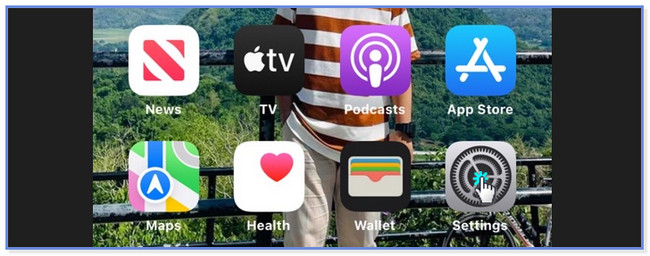
Шаг 2Вы увидите множество настроек и настроек для вашего iPhone. Пожалуйста, проведите пальцем вниз и найдите Общие икона. Коснитесь его, как только увидите его на экране.
Шаг 3На следующем экране проведите пальцем вниз в нижней части экрана. Пожалуйста, коснитесь Перенос или сброс iPhone кнопка. Ваш iPhone направит вас на другой экран. Пожалуйста, будьте осторожны при нажатии на кнопку. Вы можете случайно коснуться Завершение работы кнопку, и ваш iPhone будет выключен. В этом случае вы начнете процесс с самого начала, что приведет к потере времени.
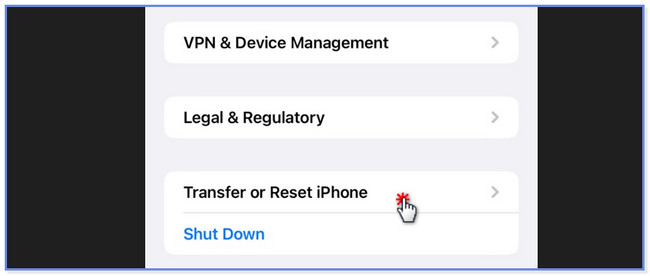
Шаг 4Внизу коснитесь значка Сброс кнопка. Убедитесь, что вы не коснетесь Стереть контент и настройки кнопки. Он удалит или удалит все данные на вашем iPhone. После этого на экране отобразится список и набор опций. Вам нужно только выбрать Сброс настройки сети кнопку, коснувшись ее на экране. Позже телефон загрузится на несколько секунд, и сетевые настройки его будут сброшены.
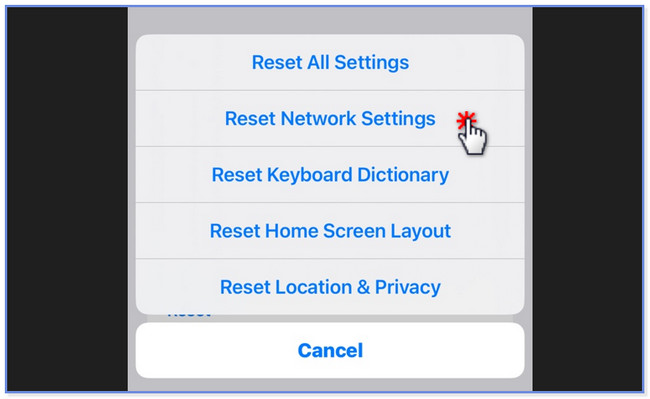
Часть 3. Альтернативные способы устранения проблем с сетью iPhone
Вот альтернативные способы решения проблем с сетью. Если вы столкнулись с той же проблемой, пожалуйста, прочитайте и выполните 2 метода ниже.
Вариант 1. Перезагрузите iPhone
Когда у вас есть мелкие и серьезные проблемы с вашим iPhone, перезагрузка — это одно из первых действий, которые вы должны сделать. Но знаете ли вы, как его выполнить? Вы можете обратиться к приведенным ниже шагам, чтобы узнать, как это сделать в зависимости от кнопки на вашем iPhone. Двигаться дальше.
iPhone 13, X, 11, 12 или новее: нажмите и удерживайте Объём or Боковую кнопка. Затем перетащите ползунок выключения питания. Телефон выключится и подождет 30 секунд, пока не станет черным. Включите устройство, нажав и удерживая боковую кнопку.
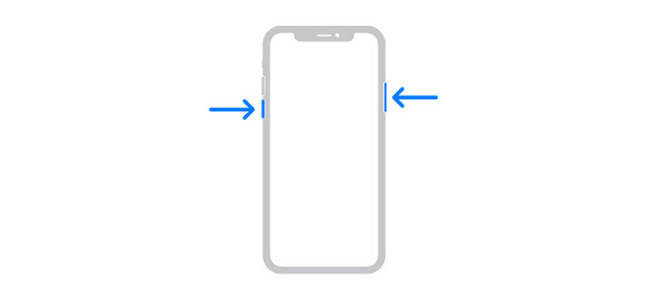
iPhone 7, 8, 6 или SE (2-го или 3-го поколения): нажмите и удерживайте сторона кнопку и перетащите ползунок вправо. Телефон выключится через 30 секунд. Включите телефон, нажав и удерживая боковую кнопку.
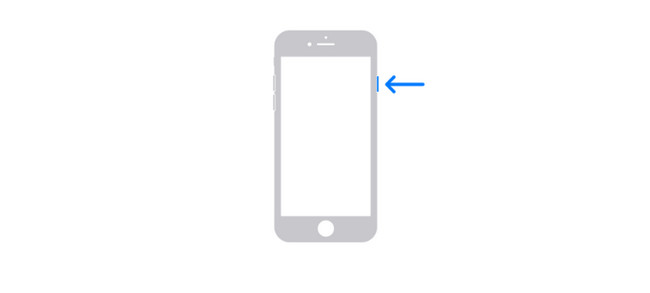
iPhone SE (1-го поколения), 5 или более ранней версии: нажмите и удерживайте Топовое кнопка. После этого сдвиньте ползунок вправо. Телефон выключится через 30 секунд. Немедленно включите его, нажав и удерживая кнопку Топовое .
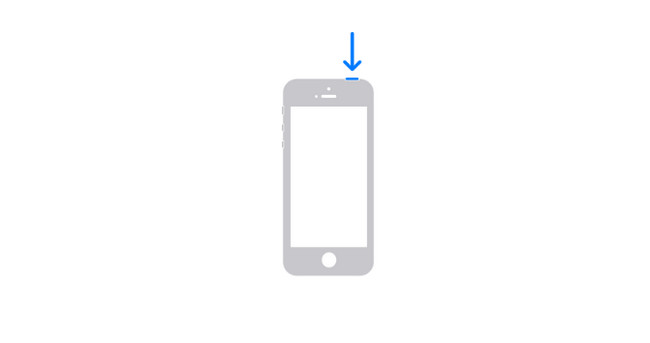
Вариант 2. Используйте FoneLab iOS System Recovery
FoneLab iOS Восстановление системы также может помочь вам сбросить настройки сети на вашем iPhone. Кроме того, этот инструмент может исправить другие неисправности в вашей системе iOS. Сюда входят проблемы с зарядкой, перезапуск петли, разряд батареи и многое другое. Этот инструмент предлагает вам 2 режима восстановления, называемые стандартным и расширенным режимом. Прочитав этот метод, вы узнаете функции функций. Пожалуйста, перейдите к руководству ниже.
FoneLab позволяет переводить iPhone / iPad / iPod из режима DFU, режима восстановления, логотипа Apple, режима наушников и т. Д. В нормальное состояние без потери данных.
- Исправить отключенные проблемы системы iOS.
- Извлечение данных с отключенных устройств iOS без потери данных.
- Это безопасно и просто в использовании.
Шаг 1Загрузите FoneLab iOS System Recovery на свой компьютер. Щелкните Бесплатная загрузка кнопку, чтобы сделать это. Настройте его, установите, а затем запустите. Позже нажмите кнопку «Восстановление системы iOS» справа.
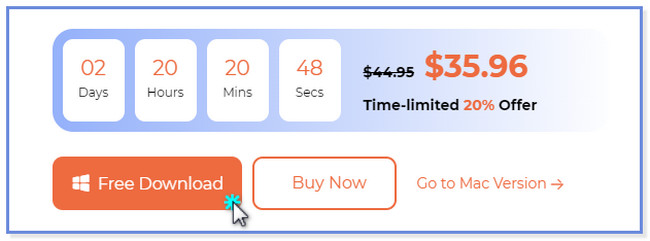
Шаг 2Выберите проблему, с которой вы сейчас сталкиваетесь. После этого нажмите кнопку Start .
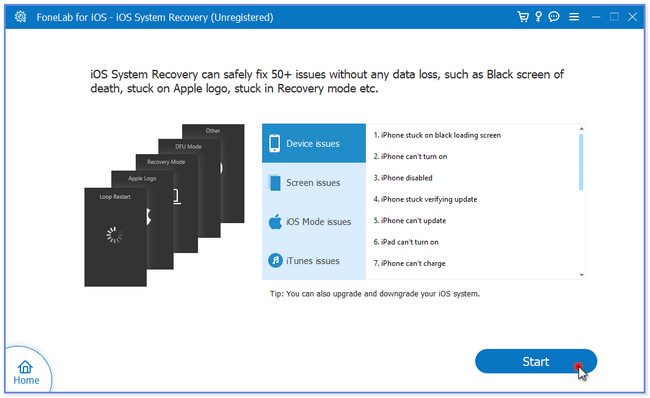
Шаг 3Выберите кнопку «Стандартный режим» или «Расширенный режим». Если вы выберете стандартный режим, вы не потеряете данные на своем iPhone. Но если вы выберете расширенный режим, ваш iPhone будет в режиме восстановления. В этом случае все его данные будут удалены. Нажмите подтвердить сразу после этого.
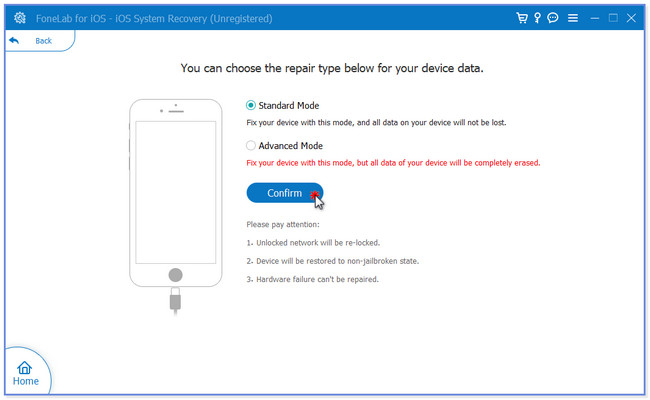
Шаг 4Подключите iPhone к программе. Следуйте инструкциям на экране. Позже нажмите кнопку Оптимизировать or Ремонт кнопку, чтобы начать ремонт вашего iPhone.
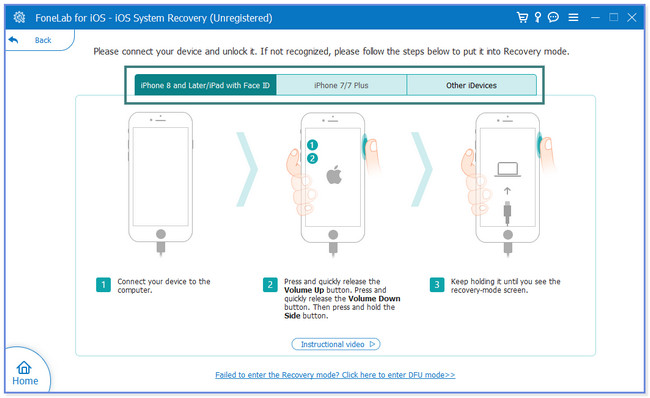
FoneLab позволяет переводить iPhone / iPad / iPod из режима DFU, режима восстановления, логотипа Apple, режима наушников и т. Д. В нормальное состояние без потери данных.
- Исправить отключенные проблемы системы iOS.
- Извлечение данных с отключенных устройств iOS без потери данных.
- Это безопасно и просто в использовании.
Часть 4. Бонусный совет - Восстановление данных FoneLab iPhone
Что делать, если вы потеряли данные в процессе? К счастью, вы можете использовать FoneLab iPhone Восстановление данных. Вы можете использовать его для восстановления данных с устройств iOS напрямую. Кроме того, он также позволяет извлекать данные из резервных копий iTunes и iCloud.
Кроме того, этот инструмент имеет функцию предварительного просмотра, которую вы можете использовать, чтобы увидеть содержимое каждого из удаленных или потерянных файлов. В этом случае вы будете уверены в данных, которые вы восстанавливаете с вашего iPhone до восстановления. Более того, этот инструмент может восстанавливать данные во многих восстанавливаемых сценариях. Это включает в себя случайное удаление, забытые пароли, зависание устройства и многое другое. Пожалуйста, ознакомьтесь с кратким руководством по программному обеспечению ниже.
С помощью FoneLab для iOS вы сможете восстановить потерянные / удаленные данные iPhone, включая фотографии, контакты, видео, файлы, WhatsApp, Kik, Snapchat, WeChat и другие данные из резервной копии iCloud или iTunes или устройства.
- С легкостью восстанавливайте фотографии, видео, контакты, WhatsApp и другие данные.
- Предварительный просмотр данных перед восстановлением.
- Доступны iPhone, iPad и iPod touch.
Шаг 1Получите FoneLab iPhone Data Recovery, нажав кнопку Бесплатная загрузка кнопка. Вам нужно только зайти на его официальный сайт. После этого установите его на свой компьютер. Для этого вам нужно всего лишь щелкнуть загруженный файл в нижней части основного интерфейса. Позже нажмите кнопку «Установить», чтобы автоматически запустить его на вашем компьютере.
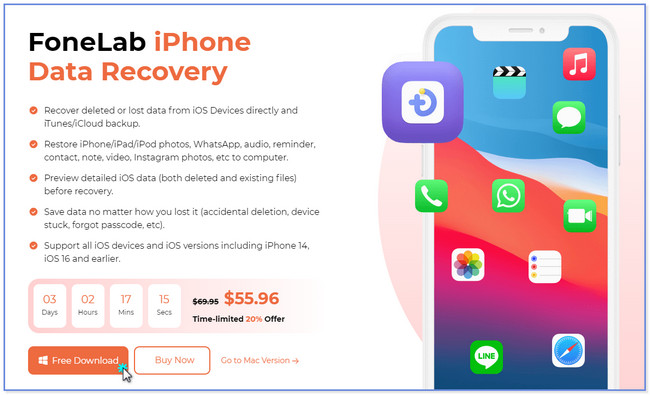
Шаг 2Пожалуйста, подключите устройство iPhone к компьютеру через USB-кабель. После этого вы увидите название iPhone с правой стороны. Это означает, что вы успешно подключили iPhone к компьютеру. Щелкните Начать сканирование кнопку, чтобы программа начала процесс сканирования данных iPhone.
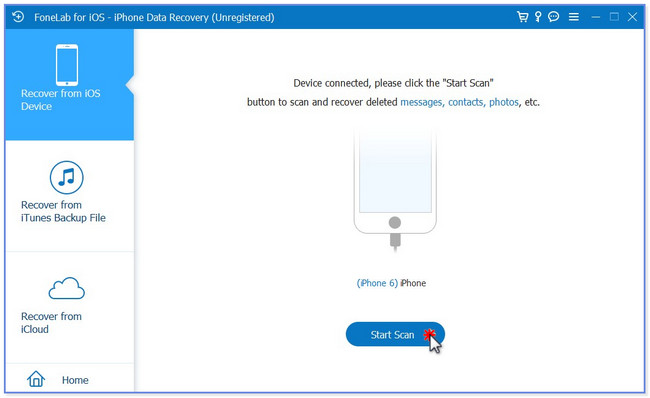
Шаг 3Программное обеспечение покажет вам ход процесса сканирования вверху. Он укажет это вам в процентах. Кроме того, инструмент позволит вам увидеть общее количество предметов, найденных внизу. Классификация данных появится слева. Вам нужно только найти папку с файлами, которые вы потеряли. После выбора содержимое появится в правой части инструмента.
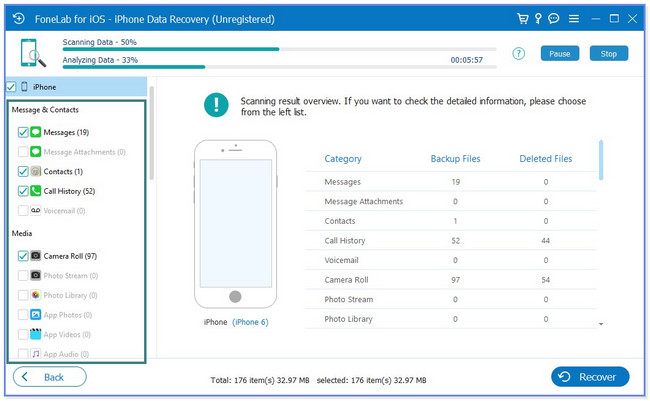
Шаг 4Вы можете отфильтровать файлы, нажав кнопку «Тип» вверху. Вы также можете найти определенный файл, щелкнув значок поиска в правом верхнем углу. Вы также можете увидеть предварительный просмотр файлов, используя предварительный просмотр кнопка. Добавьте файлы в процесс восстановления, щелкнув их справа. После этого нажмите кнопку Recover кнопку в правом нижнем углу программы. Пожалуйста, дождитесь окончания процесса восстановления. Позже проверьте, было ли поле уже получено на вашем iPhone.
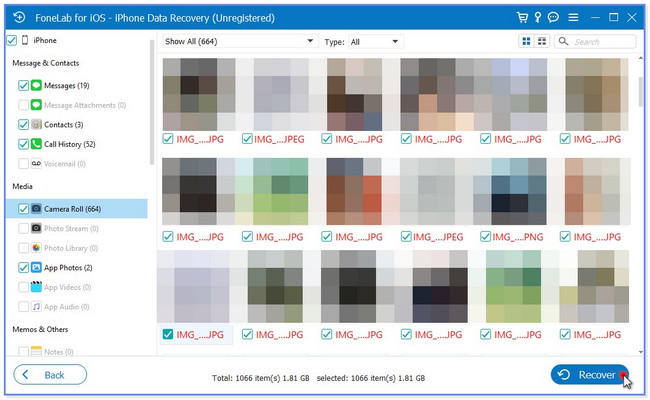
С помощью FoneLab для iOS вы сможете восстановить потерянные / удаленные данные iPhone, включая фотографии, контакты, видео, файлы, WhatsApp, Kik, Snapchat, WeChat и другие данные из резервной копии iCloud или iTunes или устройства.
- С легкостью восстанавливайте фотографии, видео, контакты, WhatsApp и другие данные.
- Предварительный просмотр данных перед восстановлением.
- Доступны iPhone, iPad и iPod touch.
Часть 5. Часто задаваемые вопросы о том, как сбросить настройки сети на iPhone
1. Что происходит, когда сброс настроек сети не работает?
Нужно альтернативное решение. Вам необходимо выполнить сброс к заводским настройкам или следовать описанным выше методам, если это так. Убедитесь, что вы сделали резервную копию данных вашего iPhone, потому что процесс удалит их все. Для этого запустите приложение «Настройки» на своем iPhone. После этого нажмите кнопку Общие. Нажмите кнопку «Перенести или сбросить iPhone» на следующем экране внизу. После этого нажмите кнопку «Удалить все содержимое и настройки». Вам нужно только нажать кнопку еще раз, чтобы подтвердить действие.
2. Как часто я должен перезагружать свою сеть?
Если с вашим iPhone нет проблем или проблем, вам не нужно сбрасывать его сетевые настройки. Если у вас возникнут проблемы с ним, вы можете обратиться к методам этой статьи.
Вот как просто сбросить настройки сети на iPhone XR и других моделях. Мы надеемся, что у вас не возникло трудностей с использованием подробного руководства, особенно с использованием FoneLab iOS Восстановление системы.
FoneLab позволяет переводить iPhone / iPad / iPod из режима DFU, режима восстановления, логотипа Apple, режима наушников и т. Д. В нормальное состояние без потери данных.
- Исправить отключенные проблемы системы iOS.
- Извлечение данных с отключенных устройств iOS без потери данных.
- Это безопасно и просто в использовании.
